屏幕分辨率没有1920x1080怎么调 电脑屏幕没有1920x1080分辨率选项怎么办
更新时间:2024-01-19 09:50:29作者:xtliu
在如今数字化时代,电脑屏幕的分辨率对于用户体验至关重要,有时候我们可能会发现自己的电脑屏幕没有1920x1080分辨率选项,这给我们的使用带来了一定的困扰。当我们面临这个问题时,应该如何解决呢?本文将为您提供几种可行的方法,帮助您调整电脑屏幕分辨率,以获得更好的视觉效果和舒适的使用体验。
步骤如下:
1.打开Windows10电脑后,点击右键此电脑。然后点击弹出菜单里的属性。
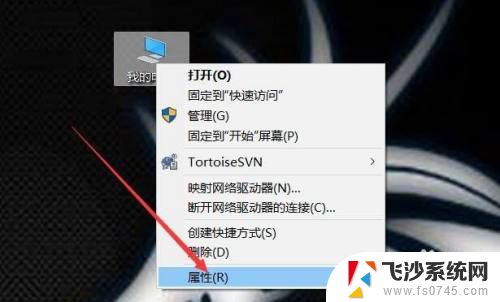
2.电脑系统界面直接点击左侧导航上的设备管理器。
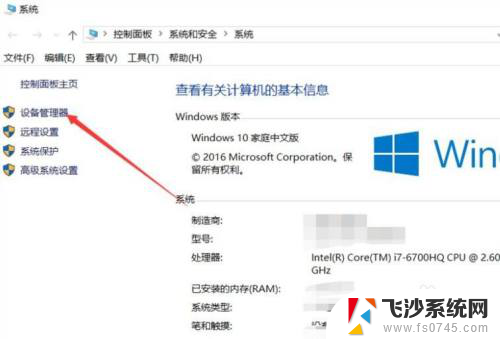
3.设备管理器对话框里点击显示适配器。

4.在展开的显示适配器下面找到要更新的显卡,右键要更新的显卡。然后点击弹出菜单的更新驱动程序。
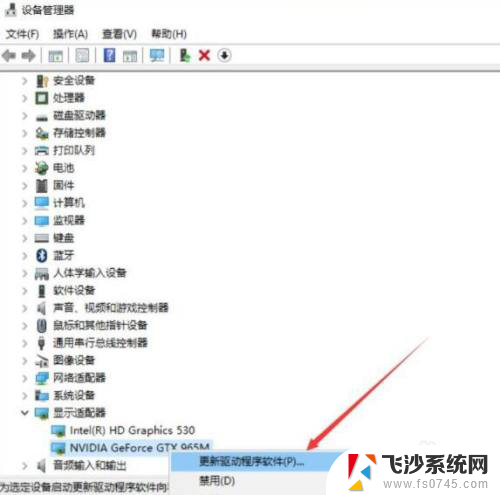
5.更新程序对话框里选择更新的方式,这里选择自动搜索更新的驱动程序。

6.等待扫描结果,要是提示有更新的,直接点击更新就可以了。
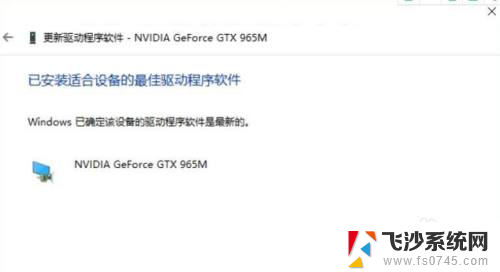
7.如果上方都确定是最新的系统,就可以设置为1920x1080了。点开win10图标。
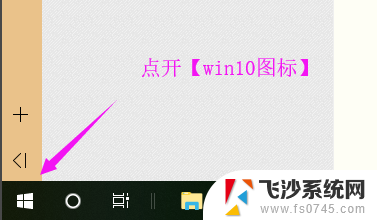
8.win10主页里将设置也点开。
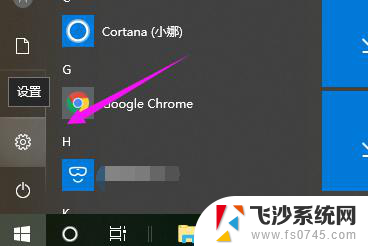
9.接着点击系统。
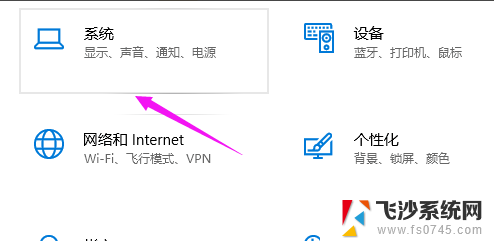
10.接着点击分辨率,设置为1920x1080即可。

以上是关于如何调整屏幕分辨率至1920x1080的全部内容,如果你遇到这种情况,你可以根据以上操作解决问题,步骤简单快速,一步到位。
屏幕分辨率没有1920x1080怎么调 电脑屏幕没有1920x1080分辨率选项怎么办相关教程
-
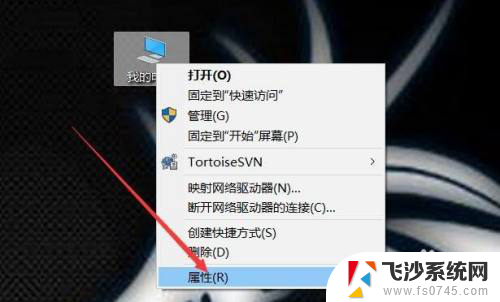 显示设置没有1920x1080 电脑屏幕显示不出1920x1080分辨率怎么办
显示设置没有1920x1080 电脑屏幕显示不出1920x1080分辨率怎么办2024-01-16
-
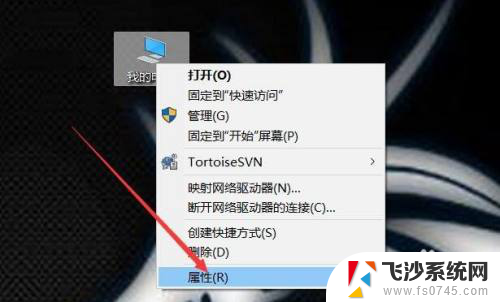 电脑没有1080p分辨率了怎么办? 电脑显示器没有1920x1080分辨率怎么办
电脑没有1080p分辨率了怎么办? 电脑显示器没有1920x1080分辨率怎么办2023-12-31
-
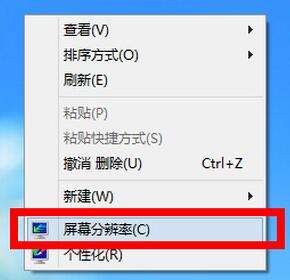 屏幕分辨率调整不了 电脑屏幕分辨率无法调整怎么办
屏幕分辨率调整不了 电脑屏幕分辨率无法调整怎么办2024-01-10
-
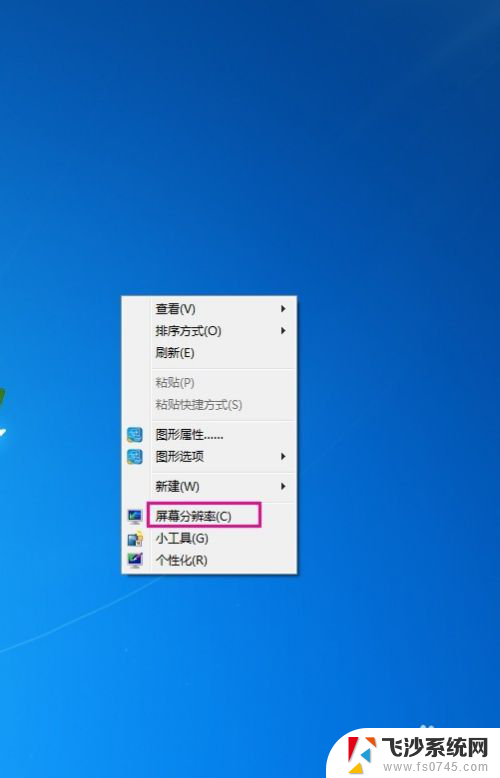 电脑怎么调屏幕分辨率 电脑屏幕分辨率设置方法
电脑怎么调屏幕分辨率 电脑屏幕分辨率设置方法2024-07-20
- 屏幕分辨率如何调 如何调整电脑屏幕分辨率
- iqoo8屏幕分辨率怎么调 iQOO8Pro屏幕分辨率设置教程
- 屏幕两侧出现黑屏调分辨率没用 如何调整电脑屏幕分辨率
- iqoo8怎么调屏幕分辨率 iQOO8Pro屏幕分辨率调整教程
- 电脑界面分辨率怎么调整 如何调整电脑屏幕分辨率
- 电脑桌面的分辨率怎么调 如何调整电脑屏幕分辨率
- 电脑如何硬盘分区合并 电脑硬盘分区合并注意事项
- 连接网络但是无法上网咋回事 电脑显示网络连接成功但无法上网
- 苹果笔记本装windows后如何切换 苹果笔记本装了双系统怎么切换到Windows
- 电脑输入法找不到 电脑输入法图标不见了如何处理
- 怎么卸载不用的软件 电脑上多余软件的删除方法
- 微信语音没声音麦克风也打开了 微信语音播放没有声音怎么办
电脑教程推荐
- 1 如何屏蔽edge浏览器 Windows 10 如何禁用Microsoft Edge
- 2 如何调整微信声音大小 怎样调节微信提示音大小
- 3 怎样让笔记本风扇声音变小 如何减少笔记本风扇的噪音
- 4 word中的箭头符号怎么打 在Word中怎么输入箭头图标
- 5 笔记本电脑调节亮度不起作用了怎么回事? 笔记本电脑键盘亮度调节键失灵
- 6 笔记本关掉触摸板快捷键 笔记本触摸板关闭方法
- 7 word文档选项打勾方框怎么添加 Word中怎样插入一个可勾选的方框
- 8 宽带已经连接上但是无法上网 电脑显示网络连接成功但无法上网怎么解决
- 9 iphone怎么用数据线传输文件到电脑 iPhone 数据线 如何传输文件
- 10 电脑蓝屏0*000000f4 电脑蓝屏代码0X000000f4解决方法